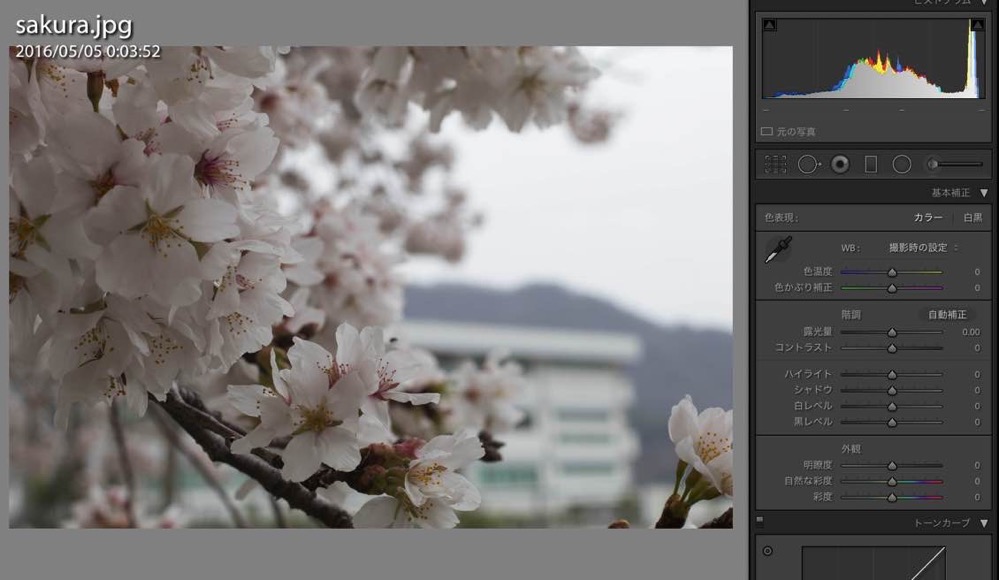今年は、初めての桜の写真を撮りました。いろいろ工夫して撮ったのですが、出来上がったのは、白い桜の写真ばかりでした。構図ばかりに気が取られてしまい、花びらの色味まで気が回らなかったです。
そこで今回は、画像編集ソフトのLightroomの力を借りて、桜の写真をピンク色に補正してみたいと思います。
写真に透明感を出るように補正する
透明感を出すために写真を全体的に露光量を上げてまぶしさを出します。この操作では、ヒストグラムの右端が切れた状態にならないように気を付けます。切れてしまった場合は、白レベルを下げます。
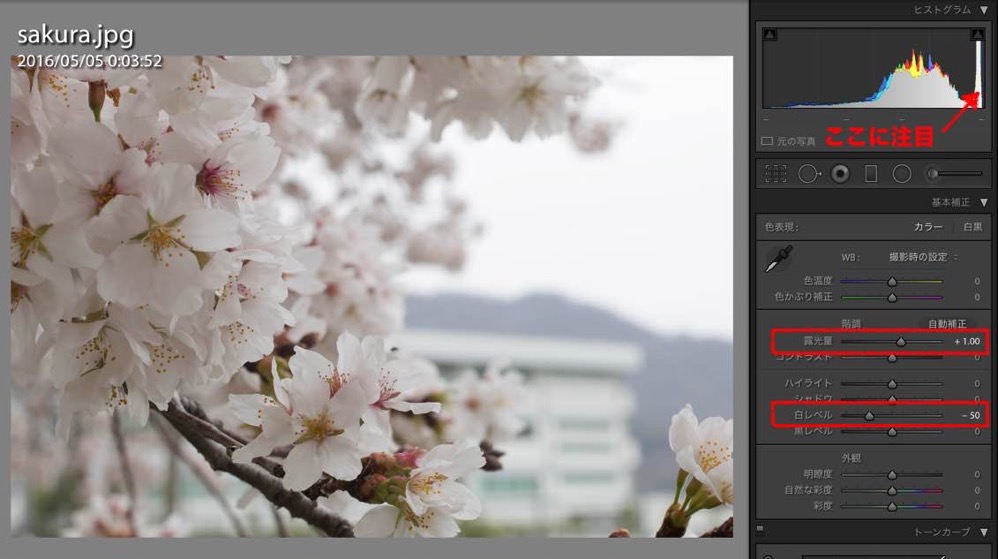
写真の印象を柔らかくする
写真に柔らかな印象を与えるために、コントラストを弱めて、さらに明瞭度を下げて全体を曖昧な状態にします。
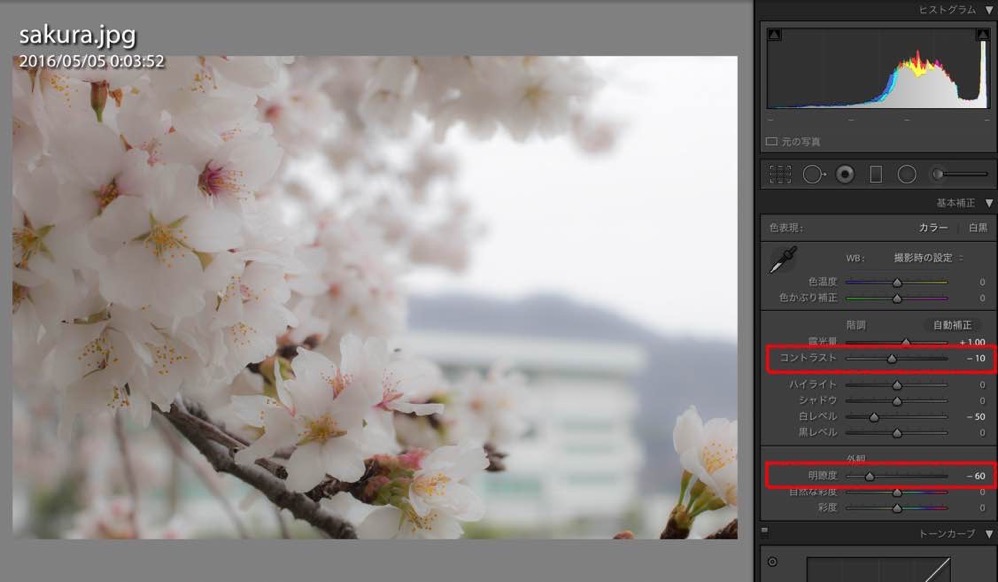
この時点で写真の印象が大きく違ってきているはずです。しかし、これで満足してはいけません。まだまだ、理想のピンクに近づけて編集を続けます。
影の部分を明るくする
花びらの重なり、枝などにある影の部分が明るくなるにように、シャドウを上げます。
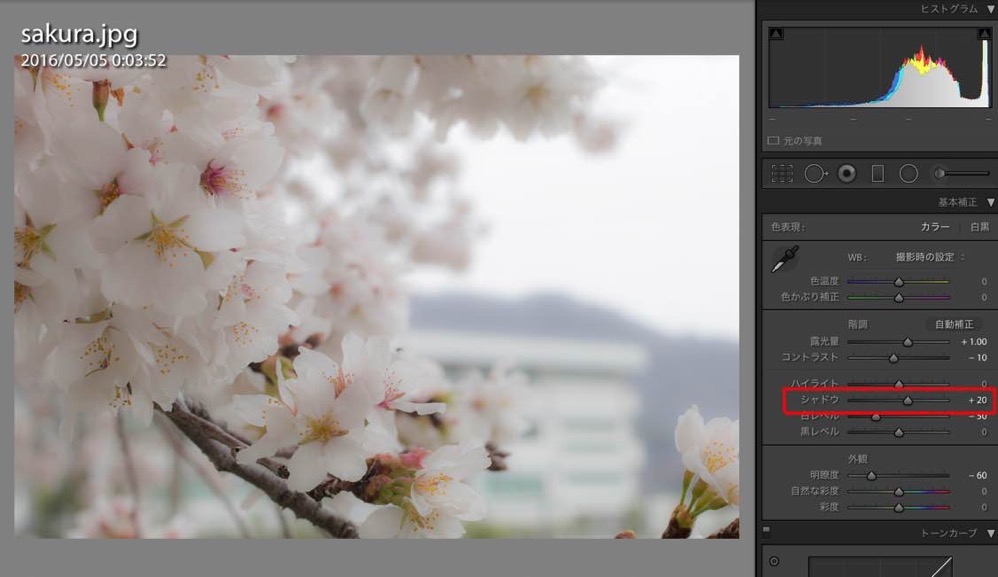
仕上げに鮮やかさを増やす
ここまで来たら、写真にピンク色の息吹を吹き込みます。彩度を大きく上げて写真に鮮やかさを増やします。
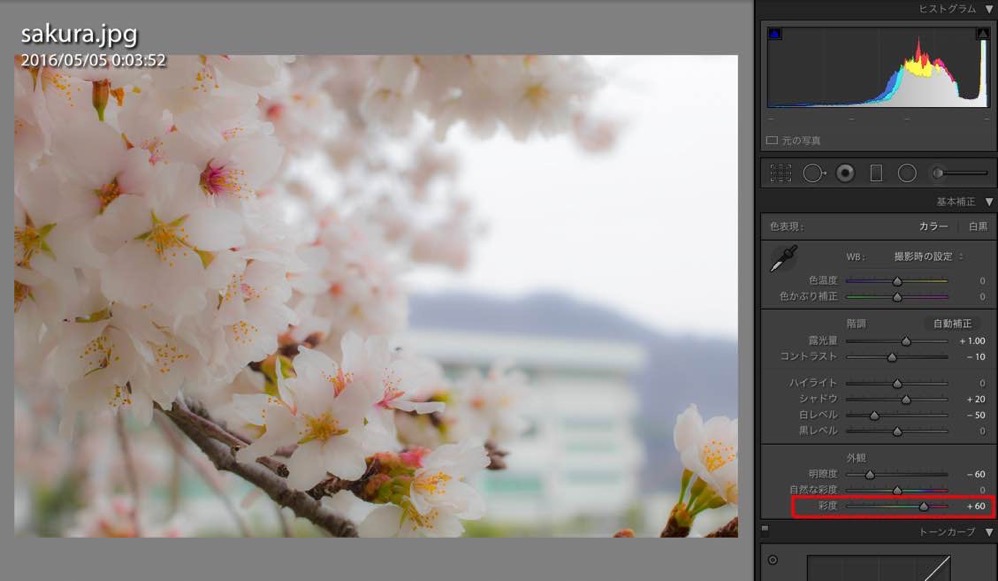
「彩度」と「自然な彩度」の違いは?

自然な彩度と彩度が縦に並んでいて、名前からでは違いがいまいち分かりづらいのですが、この二つの項目には明確な違いがあります。
自然な彩度とは、鮮やかさが足りない部分に的を絞って、重点的に編集したい場合に使います。一方で、彩度とは、写真全体の鮮やかさを底上げしたい場合に使います。
自然な彩度と彩度の比較した写真がこちら。

好みの問題もあると思いますが、今回は写真全体の鮮やかさを上げたほうが桜がキレイに感じられたので、「彩度」を調整した写真を選びました。
画像編集(レタッチ)前後写真の比較
まずは編集前の写真からです。

この写真をブログに公開したときは、キレイな桜が撮れたなと嬉しかったのですが、画像編集した後にみると何だか暗くてモノクロのような写真ですね。
続いて編集後の写真になります。

編集前と比べるとパッと鮮やかになったというのが第一印象です。実際の色とは違うとは思うのですが、僕の記憶の中にある色に近いのは、編集後の写真です。
さいごに
ちょっとした画像編集(レタッチ)で、写真のイメージが大きく変わりました。ママさんに編集後の写真を見せてみたところ、「わぁ、こっちのほうがキレイ」と、とても驚いていました。
本ブログではデジタル一眼の技術習得だけではなく、画像編集の技術も一緒に磨いていきたいと思っています。
おしまい。